プラグインとは何?という方へ
みなさんも使う事になるであろうプラグインとは何か。
初めての方にもわかりやすく1つずつ説明しながら進めさせて頂きたいと思います。
プラグインとは何か?
WordPressのテーマによっても色々機能があるのですが、全ての機能が備わっているわけでもなくて自分自身で「こういう事がしたい!」と思ってもその機能が無かったりします。
わかりやすく言いますと、足りない事を補ってくれる便利な道具のような物です。
画像を多く使いたい人には画像を圧縮してサイトを見に来てくれた人の画像表示速度を上げてくれる物であったり、セキュリティとしてスパム対策用のプラグインがあったり、よく公式サイトなどで見るようなフォーラムを作れるプラグインがあったり…
かなり色々ありますので、実際に記事を書きつつ欲しくなった機能があればプラグインを使って、お気に入りのテーマのままで新しい物を追加していくのがプラグインになります。
プラグインを導入する時の注意点
上のご説明で、プラグインは足りない事を補ってくれる便利な道具のような物とお伝えしたのですが注意して欲しい事があります。
プラグインのインストールする数
確かにプラグインは欲しい機能を追加してくれる便利な機能なのですが、あまりに沢山インストールしすぎるとプラグイン同士での不具合が発生してまともに機能しなくなる事があります。
「便利な物全部入れちゃえ~♪」という様な事はせずに、必要最低限の物だけを入れていきましょう。
何個ぐらいまでプラグインを入れてもいいのか?
では、何個ぐらいまでプラグイン入れてもいいのか?という事になりますが、「この個数まで!」というのは明確にないです。
ただ多くなると不具合がありますし、サイトの表示が遅くなったりするので数は減らしたいところです。
では、どのぐらいがいいのかと言うと、10個ぐらいまでにするのがいいと思います。
15個ぐらいまで入れてもいいとは思いますが、20個までいくと多いので15個以下にはしたいので10個ほどを目標という感じでしょうか。
後は入れたい物を入れていって何個必要になるのか試してみるしかありません。
あまりにも多い場合はテーマ自体を変える必要が出てきます。
テーマの機能によってプラグインを選ぶ
テーマによって、元々機能が入っていたりするものがあります。
最初から目次が作れるテーマなのに、プラグインで目次を作る物を入れる必要もないです。
同じ機能を入れるのは不具合の元にしかならないので入れない方がいいですね。
なので、自分のやりたい事にあったテーマを見つけて、そのテーマに不足している物やテーマを作った方がおすすめをしているプラグインを入れるのが一番いいと思います。
それが一番最小個数で不具合などが起きにくい導入になると思います。
プラグインの入れ方にも注意
沢山インストールするのはよくないと上でもお伝えしましたが、1つインストールの仕方にも注意が必要になります。
テーマ制作者が「このプラグインなら大丈夫です。」と出している物であれば良いのですが、もしわからない場合にはまとめて10個インストールする様な事はしない方がいいと思います。
テーマ制作者がおすすめしていないプラグインの場合は、面倒かもしれませんが1個ずつ入れて試していく事をおすすめします。
もし1つ入れた所で不具合が出た場合は、そのプラグインを停止にして使わない事がすぐ出来ます。
まとめてインストールしてしまった場合には、どの組み合わせが悪い?どれと相性が合わない?と判別しにくくなるので、面倒にはなってしまいますが1つずつ入れる事をおすすめします。
プラグインのインストール方法
実際にプラグインを入れる方法を説明していきます。
基本的にはインストールをして、そのプラグインを「有効」にすれば使える物が多いです。
まず初めにダッシュボード内にある左側のプラグインを選択して「新規追加」を選びます。
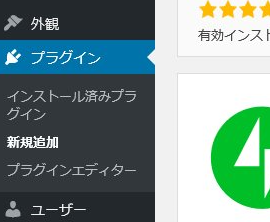
「新規追加」を選ぶと色々なプラグインが出てきます。
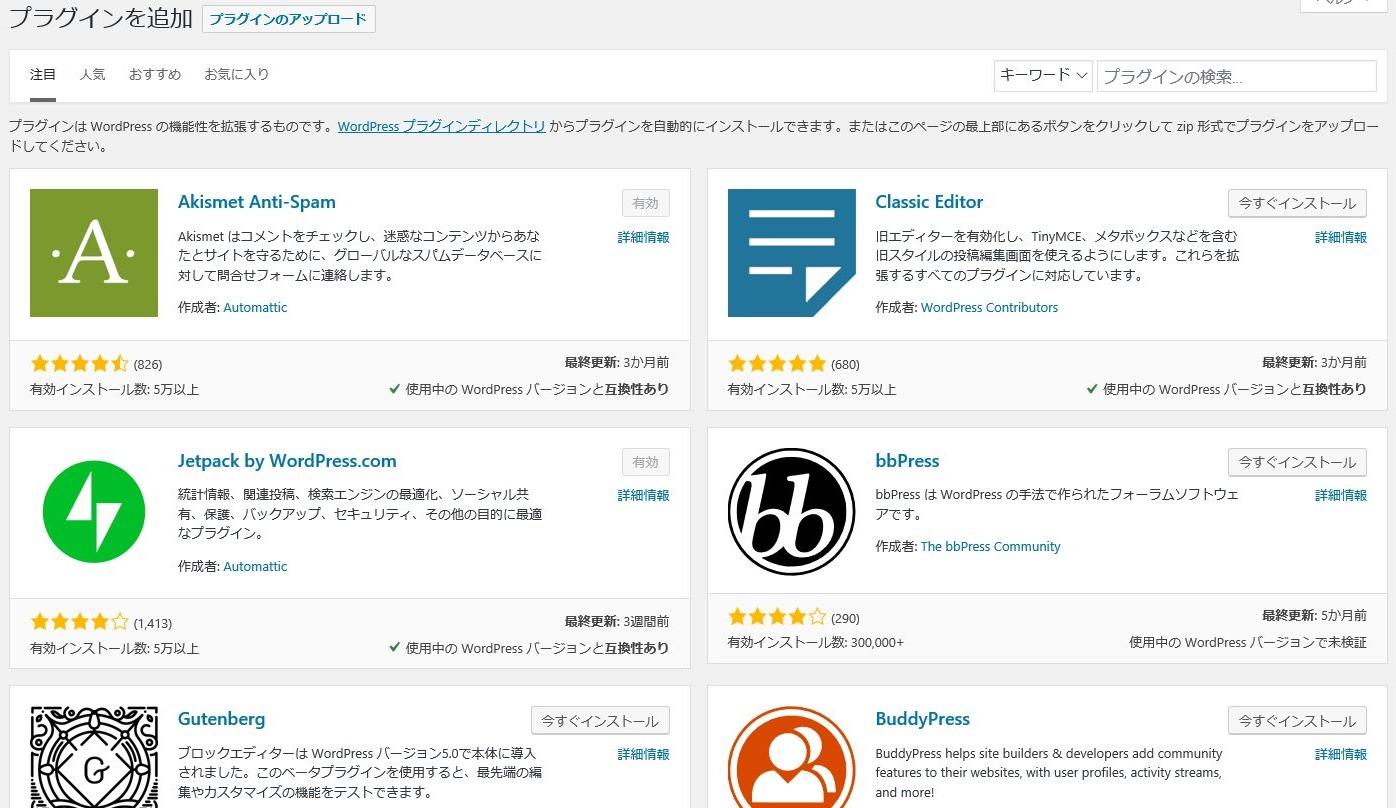
注目度の高い物がここに表示されます。☆が多い物とかですね。
左上にある 注目・人気・おすすめ・お気に入り で選ぶ事もできます。
ここに使いたいプラグインがある場合は「今すぐインストール」をするを選んで進めます。
既にインストール済みであれば「今すぐインストール」の部分が「有効」などになります。
もしこの表示の中に自分の導入したい物が載っていない場合は右上にある検索を使うと便利です。
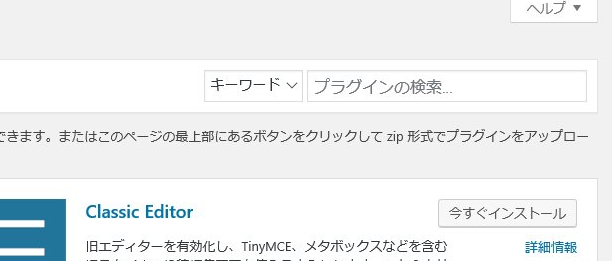
自分のインストールしたいプラグインを入れたら、もう1度ダッシュボードにある項目のプラグインから次は「インストール済みプラグイン」を選びましょう。
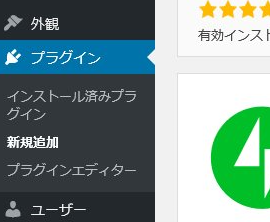
インストール済みプラグインを選ぶとこんな感じで表示されます。
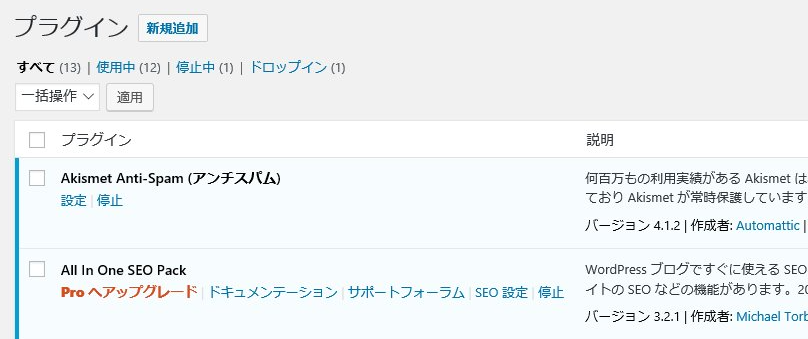
ここで「有効」や「停止」にしたりする事が出来ます。
まだインストールしたい物があれば上にある「新規追加」で増やすことができます。
インストール自体は難しくはなのですが、英文が多くてわからない方はおすすめのプラグインを検索してからインストール→有効化するのがいいと思います。
まとめ
プラグインは便利で色々入れていきたくなってしまいますが、入れすぎると不具合が起こる可能性が出てきてしまいますので注意しましょう。
なるべく必要な機能はテーマで選んで、それで足りない物をプラグインで補うのがいいと思います。
テーマ制作者の方も色々考えて作ってくださってるので、製作者おすすめの物を入れるのが一番確実ですね。
ただそれでも違う機能欲しい場合は1つずつプラグインを入れて相性がいいか試しましょう。
どんな事でもほどほどに無理せず使いましょうという事ですね。
ここまでお付き合い頂きありがとうございます。次の記事も頑張って書いていきたいと思います。
では、また違う記事でお会いしましょう。【ひでちゃんより。】
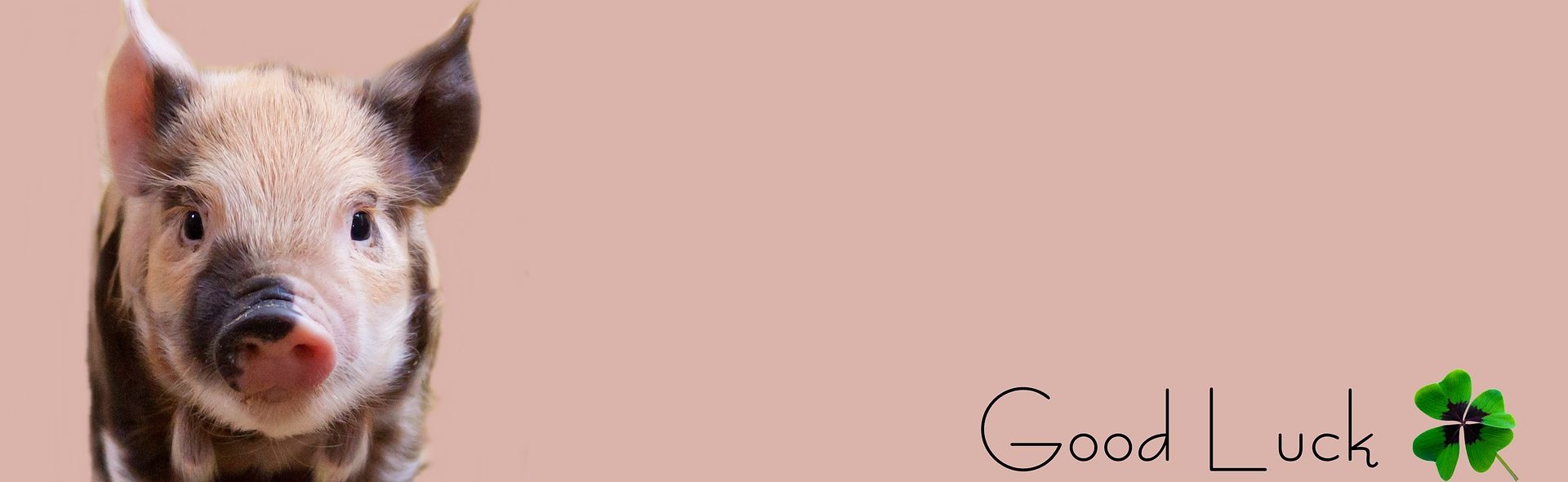




コメント